خطای 0x800704C8 هنگام کپی کردن فایل ها، عملیات انجام نمی شود
بسیاری از کاربران هنگام تلاش برای کپی کردن یک فایل با خطایی مواجه میشوند که خطای 0x800704C8 را میگوید: عملیات درخواستی را نمیتوان روی فایلی با بخش نقشهبرداری شده توسط کاربر باز انجام داد. (Error 0x800704C8: The Requested operation cannot be performed on a file with a user-mapped section open. )این خطا معمولاً به دلیل عدم وجود مجوز است یا اگر برنامه شخص ثالثی با امتیاز شما تداخل داشته باشد. در این مقاله قصد داریم با کمک چند راه حل ساده این خطا را برطرف کنیم.
خطای 0x800704C8، عملیات درخواستی انجام نمی شود
برای رفع خطای 0x800704C8(Error 0x800704C8) هنگام کپی کردن فایل ها، می توانید این موارد را انجام دهید:
- مالکیت فایل یا پوشه را در اختیار بگیرید
- آنتی ویروس را غیرفعال یا حذف کنید
- ویژوال استودیو(Run Visual Studio) را به عنوان مدیر اجرا کنید
- عیب یاب فایل ها و پوشه ها را اجرا کنید
- System File Checker را اجرا کنید.
اجازه دهید در مورد آنها با جزئیات صحبت کنیم.
1] مالکیت فایل(File) یا پوشه را در اختیار بگیرید(Folder)
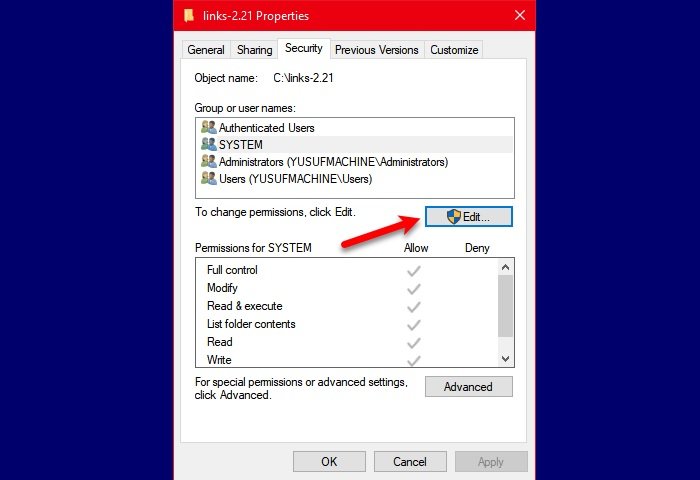
راه حل اول کاملاً واضح است، خطا به دلیل عدم وجود مجوز است، اجازه دهید به آن اجازه کافی بدهیم. اگر میخواهید یک فایل یا پوشه را کپی کنید، مالکیت آن را در دست بگیرید(take ownership of that) و ببینید آیا مشکل را برطرف میکند یا خیر.
برای انجام این کار، روی فایل یا پوشهای که میخواهید مالکیت آن را در اختیار بگیرید، کلیک راست کنید، به تب Security بروید و از « گروهها(Groups) و سایر کاربران» بررسی کنید که آیا مجوز کافی دارید یا خیر، در غیر این صورت، User را انتخاب کرده و روی Edit کلیک کنید. (Edit. )"اجازه دادن" را در قسمت کنترل کامل علامت (Full Control ) بزنید و آماده هستید که بروید.
یک راه ساده تر این است که با استفاده از نرم افزار رایگان قابل حمل Ultimate Windows Tweaker ، مالکیت فایل یا پوشه(Take ownership of the File or Folder)(Take ownership of the File or Folder) را به منوی زمینه خود اضافه کنید و سپس با یک کلیک مالکیت آن را در دست بگیرید.
اکنون، فایل را کپی کنید، امیدوارم با خطای 0x800704C8(Error 0x800704C8) مواجه نشوید .
2] آنتی ویروس را غیرفعال کنید
اگر یک برنامه شخص ثالث دارید، سعی کنید آن را برای مدتی در حین کپی کردن فایل غیرفعال کنید.
اگر هنگام استفاده از Hyper-V(Hyper-V) با این خطا مواجه شدید، این می تواند مفید باشد .
3] ویژوال استودیو(Run Visual Studio) را به عنوان مدیر اجرا کنید
اگر در حال انتقال فایلی از ویژوال استودیو(Studio) هستید، باید مطمئن شوید که دارای امتیازات سرپرست است.
اگر در مورد آن مطمئن نیستید، هنگام راه اندازی برنامه، روی آن کلیک راست کرده و Run as administrator را انتخاب کنید.(Run as administrator.)
4] عیب یاب(Folder Troubleshooter) فایل ها و پوشه ها را اجرا کنید(Run Files)

اگر هیچ یک از راهحلهای ذکر شده در بالا نمیتواند مشکل شما را برطرف کند، فایلها و عیبیابی پوشهها را برای رفع مشکل اجرا کنید.
عیب یاب را اجرا کنید و دستورالعمل های روی صفحه را برای استفاده از آن دنبال کنید.
پس از عیبیابی فایلها(Files) و پوشهها(Folder) ، بررسی کنید که آیا مشکل همچنان وجود دارد یا خیر.
5] System File Checker را اجرا کنید

مشکل ممکن است به خاطر یک فایل سیستمی خراب باشد. بنابراین، برای رفع مشکل باید SFC را اجرا کنیم.
Command Prompt را به عنوان مدیر اجرا کنید، دستورات زیر را تایپ کرده و Enter را بزنید:
sfc /scannow
اکنون رایانه خود را مجدداً راه اندازی کنید و بررسی کنید که آیا مشکل برطرف شده است یا خیر.
امیدواریم که بتوانید "خطای 0x800704C8 هنگام کپی کردن فایل ها، عملیات درخواستی انجام نمی شود" را با این راه حل ها برطرف کنید.
مرتبط: (Related: )خطای نامشخص هنگام کپی کردن یک فایل یا پوشه.
Related posts
Error 0x80004005، Operation در Outlook شکست خورد
Windows Backup error 0x800700E1، Operation کامل نشد
Error 0x8007017C، Cloud Operation نامعتبر است - کار Folder sync
ویندوز می توانید امضای دیجیتالی را تایید نمی کند (Code 52)
رفع آرشیو یا در فرمت ناشناخته یا خطای آسیب دیده است
یک خطا از ویژگی های مربوط به فایل در Windows 10 استفاده می شود
Fix ShellExecuteEx شکست خورد کد error 8235 در Windows10
SFC به Repair and DISM نتوانسته است error 0x800f081f را در ویندوز 10 نشان دهد
خطا 0x80073D26،0X8007139F یا 0X00000001 GAMING service error
Error 2738، Could دسترسی به VBScript runtime برای custom action نیست
Fix Crypt32.dll یافت نشد و یا گم خطا در Windows 11/10
MBR2GPT موفق به فعال کردن پشتیبان / بازگرداندن امتیازات در ویندوز 10 نشد
Fix بارگذاری خطا Steamui.dll در ویندوز 10
Fix Microsoft Store ورود به سیستم error 0x801901f4 در ویندوز 11/10
operating system می بوت شود به دلیل system driver خطاهای
Please درج رسانه های ذخیره سازی خارجی و press OK
چگونه به رفع Disk Signature Collision problem در Windows 10
System error 6118، لیست سرور ها برای این کارگروه در دسترس نیست
Fix Error 0xC00D3E8E، اموال فقط در ویندوز 11/10 خوانده می شود
خطای Fix Event ID 7031 یا 7034 هنگامی که کاربر از کامپیوتر Windows 10 خارج می شود
